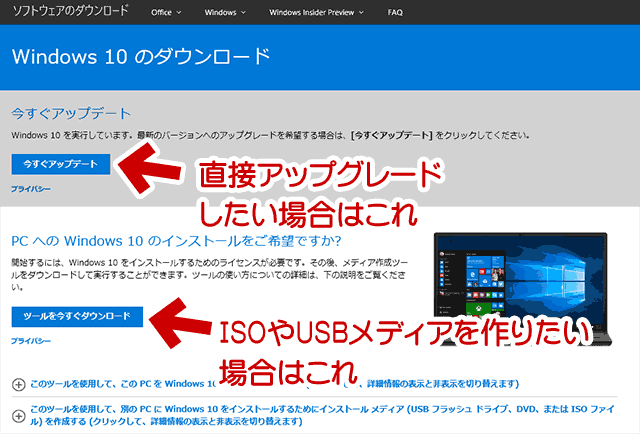突然PCの処理が激重になったと思いきやフリーズ、その後、復元しようにもXドライブしか表示されず。
外付けにつなげても、全く読み込まず。完全にSSDが壊れてしまいました。
なんとか新しくOS入れ直した(ライセンスも元のを再適応)ので、そのメモです。
新しいSSDを購入
約5年ぶり、2つ目のSSD購入です。
インストールファイルのダウンロード
別のPCとUSBを用意。
手持ちのノートPCからWindows10の インストールファイルをダウンロードのデータをダウンロード。
USBへ格納します。
Windows10のインストール
新しいSSDとUSBをつなげ、BIOSの起動優先をUSBにして、起動します。
そのままインストール。
プロダクトキーの入力画面は、「スキップ」ボタンを押します。
その後、ログインをして、ライセンス状態を確認すると
PCのハード固有情報を読み取るのか、デジタル ライセンスで認証されていました!

まとめ
壊れたのが2012年秋発売のインテル Boxed SSD 335 Series 240GBでした。
約5年経過なので壊れるのはわかるのですが、HDDと違い壊れたらデータを救出できない可能性が高いのではと体感しました。
(HDDは一部読み込めない領域が出てくるのにたいして、SSDはすべて読み込めなくなる?)
マイドキュメントに入れていた3Dソフトのスクリプトや設定が飛んでしまったのが痛いですが、これを教訓に今度はCドライブ以外にしました。
Cドラはいつでも消えても困らない状態にしておく!
それと、Windows10のライセンス認証ですが、無料アップグレード切れ以降でかつWIndows7箱をまた探さないといけない
または新規でWindows10を購入することも覚悟していましたが、あっさり認証されたので非常に助かりました。